
このチュートリアルでは、Ubuntu 14.04にosTicketをインストールして構成する方法を説明します。知らなかった方のために、os-Ticketは広く使用され信頼されています。オープンソースのサポートチケットシステム。電子メール、Webフォーム、電話で作成された問い合わせを、シンプルで使いやすいマルチユーザーのWebベースのカスタマーサポートプラットフォームにシームレスにルーティングします。通常、ヘルプデスクサービスに使用されます。
この記事は、少なくともLinuxの基本的な知識があり、シェルの使用方法を知っていること、そして最も重要なこととして、サイトを独自のVPSでホストしていることを前提としています。インストールは非常に簡単です。 Ubuntu14.04にosTicketを段階的にインストールする方法を説明します。
Ubuntu14.04にosTicketをインストールする
手順1.まず、すべてのパッケージが最新であることを確認します。
apt-get update apt-get upgrade
ステップ2. LAMPサーバーをインストールし、いくつかのPHP拡張機能を含めます。
sudo apt-get -y install apache2 mysql-server mysql-client php5 php5-mysql php5-imap php5-gd php5enmod imap
サービス開始Apache WebサーバーとMySQLにより、サーバーの起動時に開始することもできます:
/etc/init.d/apache2 start /etc/init.d/mysql start
ステップ3.osTicket用にMySQLを構成します。
デフォルトでは、MySQLは強化されていません。mysql_secure_installationを使用してMySQLを保護できます 脚本。ルートパスワードを設定し、匿名ユーザーを削除し、リモートルートログインを禁止し、テストデータベースと安全なMySQLへのアクセスを削除する各手順を注意深く読んでください。
mysql_secure_installation
次に、MySQLコンソールにログインし、osTicket用のデータベースを作成する必要があります。次のコマンドを実行します。
mysql -u root -p
これによりパスワードの入力を求められるので、MySQLルートパスワードを入力してEnterキーを押します。データベースサーバーにログインしたら、次のデータベースを作成する必要があります。 osTicketのインストール:
create database osticketdb CREATE USER 'osticketuser'@'localhost' IDENTIFIED BY 'password'; GRANT ALL ON osticketdb.* TO 'osticketuser'@'localhost'; flush privileges; exit;
手順4.osTicketをインストールします。
osTicketの最新の安定バージョンをダウンロードします。この記事を書いている時点では、バージョン1.9.8です:
sudo wget http://osticket.com/sites/default/files/download/osTicket-v1.9.12.zip sudo cp -r /osTicket-v1.9.12.zip /var/www/ sudo mkdir osticket sudo unzip osTicket-v1.9.12.zip -d osticket
いくつかのフォルダの権限を変更する必要があります:
chown -R www-data:www-data /var/www/osticket/
変更を有効にするためにApacheサービスを再起動します:
sudo /etc/init.d/apache2 restart
これで、インストールウィザードが開始され、OSチケットのインストールが確認されたので、お気に入りのブラウザを開いてhttp://yourdomain.com/osticket またはhttp://server-ip/osticket 。
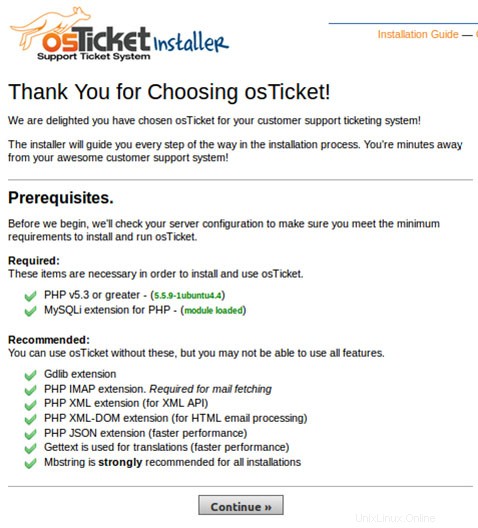
次のステップでは、ファイルost-sampleconfig.phpをコピーし、名前をost-config.phpに変更します。
sudo cd /var/www/osticket sudo cp include/ost-sampleconfig.php include/ost-config.php
適切な権限を変更します:
sudo cd /var/www/tickets sudo chmod 0664 include/ost-config.php
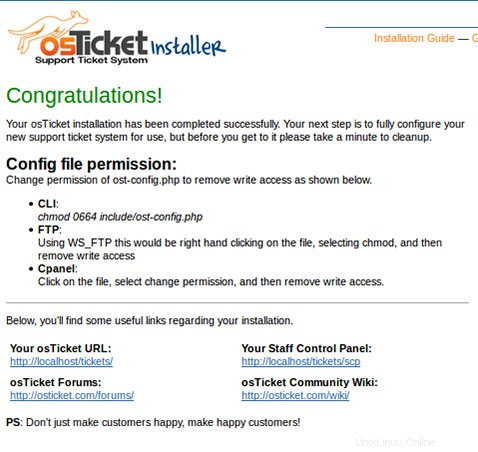
ステップ5.osTicketへのアクセス。
osTicketはデフォルトでHTTPポート80で使用できます。お気に入りのブラウザを開き、http://yourdomain.com/osticket/scp.login またはhttp://server-ip/osticket/scp.login 管理パネルにアクセスします。ファイアウォールを使用している場合は、ポート80を開いて、コントロールパネルにアクセスできるようにしてください。
おめでとうございます!osTicketが正常にインストールされました。Ubuntu14.04システムにosTicket(オープンソースチケットツール)をインストールするためにこのチュートリアルを使用していただきありがとうございます。追加のヘルプや役立つ情報については、 osTicketの公式ウェブサイト。